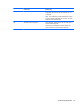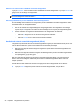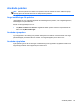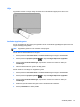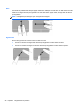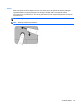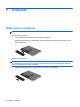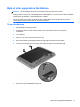Getting Started HP Notebook Windows 7
Välja
Styrplattans vänster och höger knapp används som motsvarande knappar på en extern mus.
Använda styrplattegester
Du kan använda flera olika gester på styrplattan. När du vill använda styrplattegester placerar du två
fingrar samtidigt på styrplattan.
OBS! Styrplattans gester kan inte användas i alla program.
Så här visar du demonstrationen av en gest:
1. Klicka på ikonen Visa dolda ikoner i meddelandefältet längst till höger i Aktivitetsfältet.
2.
Klicka på ikonen Synaptics pekdon
och välj sedan Egenskaper för styrplattan.
3. Klicka på fliken Enhetsinställningar, välj enheten i fönstret som visas och klicka på
Inställningar.
4. Aktivera demonstrationen genom att välja gesten.
Så här startar du och stänger av styrplattans gester:
1. Klicka på ikonen Visa dolda ikoner i meddelandefältet längst till höger i Aktivitetsfältet.
2.
Klicka på ikonen Synaptics pekdon
och välj sedan Egenskaper för styrplattan.
3. Klicka på fliken Enhetsinställningar, välj enheten i fönstret som visas och klicka på
Inställningar.
4. Markera kryssrutan bredvid den gest som du vill aktivera eller inaktivera.
5. Klicka på Verkställ och sedan på OK.
Använda pekdon 27